パッケージ版(Mac OS X版)
閲覧数 : 10569回 総合評価 : 0件
[1]ソフトをパソコンに入れる(ソフトのインストール)
[2]初めてCLIP STUDIO PAINTを起動したとき
シリアルナンバーの入力
ライセンスの登録
[3]素材のインストール
フォントのインストール
[1]ソフトをパソコンに入れる(ソフトのインストール)
(1)「アプリケーションディスク」をパソコンにセットします。
[CLIP STUDIO PAINTをクイックルック]で下記の最終変更日より以前の場合、バージョンが古いのですべての機能を使用できません。 アップデータをダウンロードして、アップデードを行ってください。

(2) ディスク内の[CSP_1XXm_app.pkg] をダブルクリックします。

(2)画面に従ってインストールを進めます。
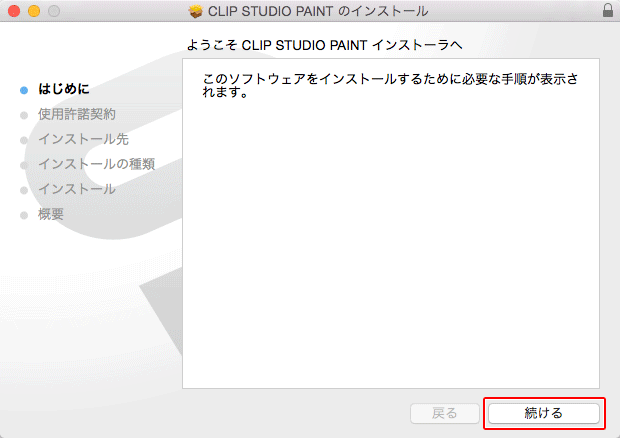
(3)[言語の選択]が表示されたら、[日本語]を選択して[次へ]をクリックします。
※日本語以外の言語を選択すると正しくご利用いただけません。

(4)インストールが完了します。

(5)インストールが完了すると、デスクトップにCLIP STUDIOを起動するためのショートカットアイコンが作成されます。
ショートカットアイコンをダブルクリックしてCLIP STUDIOを起動します。
![]()
(6)確認のメッセージが表示されたら、[OK]をクリックし、しばらく待ちます。
(7)「セルシスが提供する追加素材をダウンロードすることができます。」というメッセージが表示されます。
[はい]をクリックすると、追加素材のダウンロードが開始されます。

(8)CLIP STUDIO起動後、左側[クイック起動]の[PAINT]をクリックすると、CLIP STUDIO PAINTが起動します。

さらに詳しいインストール手順は[インストールガイド]に掲載されています。
[3]初めてCLIP STUDIO PAINTを起動したとき
インストールが終わると、「シリアルナンバー」を入力する必要があります。
- ダウンロード版をご使用のお客様の場合は、インターネットや携帯電話を使用したライセンス登録が必要です。
- ライセンス登録を行うことによって、お客様を特定できるような個人情報が収集、送信、使用されることは一切ありません。
- ライセンス登録ができなかった場合は、機能が制限された体験版として起動します。
シリアルナンバーの入力
初めてCLIP STUDIO PAINTを起動すると、シリアルナンバーの入力画面が表示されます。
製品のシリアルナンバーを入力し、[ライセンスを登録する]をクリックします。
シリアルナンバーは、「アプリケーションディスク」のディスクケースに貼付されているシールに記載されています。
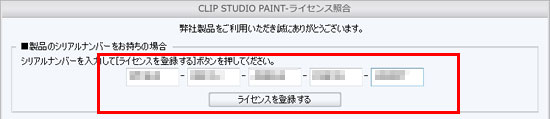
※[機能が制限された状態で起動する]をクリックすると、機能が制限された体験版として起動します。
ライセンスの登録
ライセンス登録するために、ライセンス照合を行います。
ライセンス登録にはインターネットの接続が必要です。
(1)[今すぐライセンスの照合を行います。]を選択し、[次へ]をクリックします。

(2)ライセンス登録の方法を選択します。ここでは[自動で行います。]を選択し、[次へ]をクリックします。
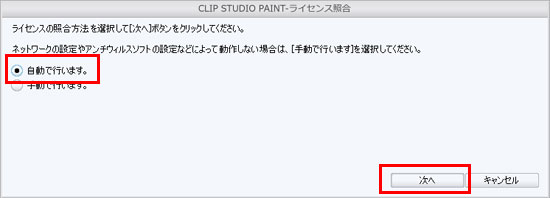
インターネットに接続されていないPCの場合は「手動で行います」を選択してください。
携帯電話からサイトに接続し、確認キーを発行してライセンス照合を行います。
(3)ライセンス登録が完了します。[OK]をクリックすると、CLIP STUDIO PAINTが起動します。
これでCLIP STUDIO PAINTのライセンス登録は完了です。
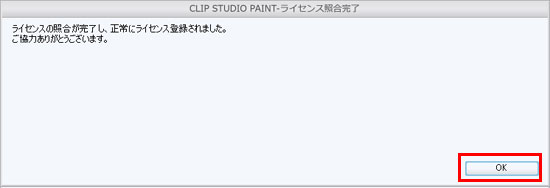
※ライセンス登録サーバーが混雑している場合、「現在、ネットワークが混雑しています。…」という内容の画面が表示されることがあります。この画面が表示された場合は、次回のアプリケーション起動時に再度ライセンス登録が必要です。
[4]追加素材のインストール
CLIP STUDIO PAINTの素材は、体験版をはじめ、すべてのCLIP STUDIO PAINTでご利用いただけます。
※CLIP STUDIO PAINT Ver.1.7.4以降の場合は、CLIP STUDIO 初回起動時に、「セルシスが提供する追加素材をダウンロードすることができます。」で[はい]をクリックすると素材がインストールされます。
※Ver.1.6.0以降より、追加素材の提供方法が変わりました。 Ver.1.6.0より、CLIP STUDIOから自動で追加素材がダウンロードされます。
※CLIP STUDIO起動時に自動的にダウンロードされる追加素材は、ファイルサイズが250KB以上の場合、起動時にサムネイルのダウンロードのみを行い、使用する際にデータのダウンロードを行います。
※メーカートーンの無償提供は2017年3月31日をもちまして終了いたしました。
限定特典:追加素材のダウンロード
CLIP STUDIO PAINT PRO、EXのパッケージ版を購入された方は、フォント(イワタアンチック体B)が限定特典として付属しています。
限定特典のダウンロードには、CLIPのログイン、対象製品のシリアルナンバーが必要です。
※メーカートーンの無償提供は2017年3月31日をもちまして終了いたしました。
こちらのページよりダウンロードしてください。
フォントのインストール
CLIP STUDIO PAINTに付属のフォント「イワタアンチック体B」のインストール方法について説明します。
(1)「アプリケーションディスク」の[フォント]フォルダを開きます。
(2)[IwaAntStd-Bd.otf]をダブルクリックします。
(3)[fontbook]が起動したら、[フォントをインストール]をクリックします。
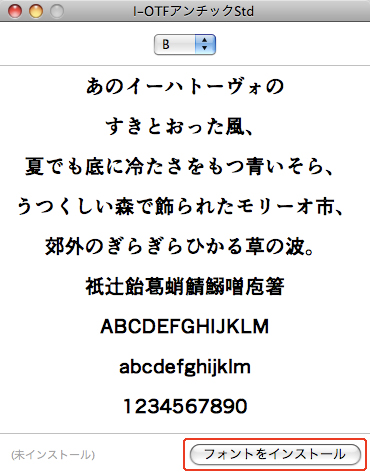


コメント